[TOP] 次>>
まずは「オブジェクト指向スクリプト言語 Ruby」にアクセスします。

ページ左上の「Downloads」をクリックしてダウンロードページに移動します。

今回は、2018年1月現在の安定版である「Ruby 2.5.0」をダウンロードしてみます。
Windowsにインストールするので、「RubyInstaller」というリンクをクリックします。

ページ上部の「Download」をクリックします。

64ビットのマシンの場合、「Ruby 2.5.0-1 (x64)」をクリックします。

「rubyinstaller-2.5.0-1-x64.exe」というファイルがダウンロードされますので、ダブルクリックでインストーラを起動します。
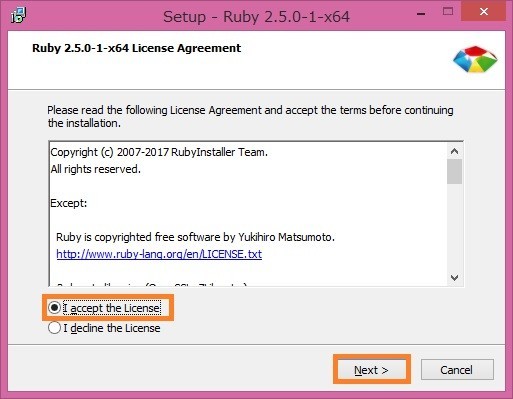
「I accept the License」にチェックを入れ、「Next」で進みます。
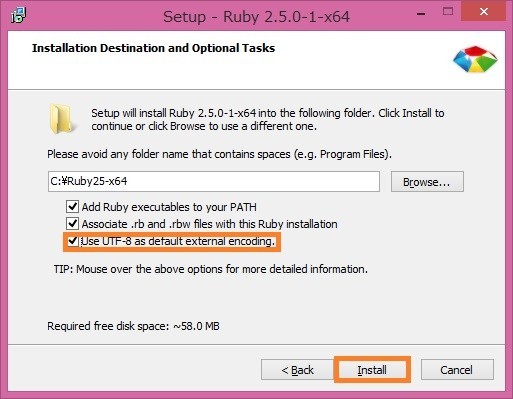
インストールする場所はそのままで良いでしょう。
PATHを自動で設定してくれるので「Add Ruby executables to to your PATH」のチェックはそのまま付けておきましょう。
文字化けを防ぐために文字コードを「UTF-8」に統一したいので「Use UTF-8 as default external encoding」にチェックを付けておきます。
作成するRubyのプログラムファイルはすべてUTF-8で保存することにします。
最後に「Install」ボタンを押します。
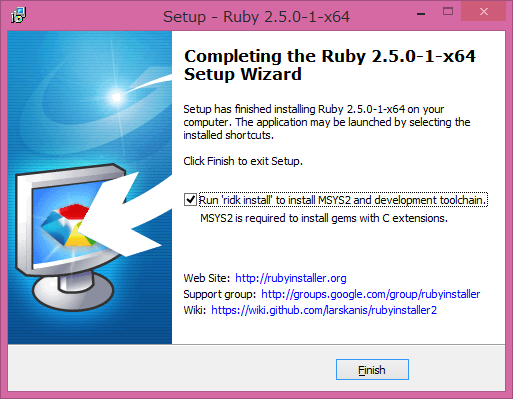
「 Run 'ridk install' to install MSYS2 and development toolchain. MSY2 is required to install gems with C extentions.」にチェックが入っています。
これは、MSYS2という開発ツールをridk installというのを走らせてインストールしますという意味のことです。
gemというのはRubyのライブラリのことで、C言語ののライブラリを利用する場合はMSYS2をインストールしておく必要があるという注意書きです。
あとでインストールするのが手間なので、チェックを入れたまま「Finish」を押します。

コマンドプロンプトで「Ruby Installer2」というのが起動しました。
まずは「1」と入力してEnterを押します。
ダウンロードが始まり、MSYS264ビットのセットアップ画面が起動します。

「次へ」で進みましょう。
インストール先もそのままCドライブで良いでしょう。

「次へ」で進みます。
スタートメニューのショートカットの名前を変えられるようです。

そのまま「次へ」で進みます。
「完了」を押して終了します。

「Ruby Installer2」に戻り、今度は「2」と入力してEnterを押します。
MSYS2のアップデートが始まります。
アップデートがすべて終わりsucceededと出たら、今度は「3」と入力してEnterを押します。

最後にsucceededと出れば終了です。これで開発環境も整いました。

↓↓クリックして頂けると励みになります。
